电脑插入U盘就变卡怎么办|如何解决插U盘后service占用100%CPU
更新日期:2024-03-20 07:00:13
来源:投稿
手机扫码继续观看

最近有用户反映自己的电脑在插入U盘后就会变得很卡,而且查看了CPU的使用情况,发现其中的service.exe占用的资源最大,居然达到了100%,这有可能是中了U盘的病毒。对于这样的问题,我们应该如何解决呢?接下来让系统小编告诉你如何解决电脑插入U盘就变卡的问题。
1、启用任务管理器,结束进程services.exe;
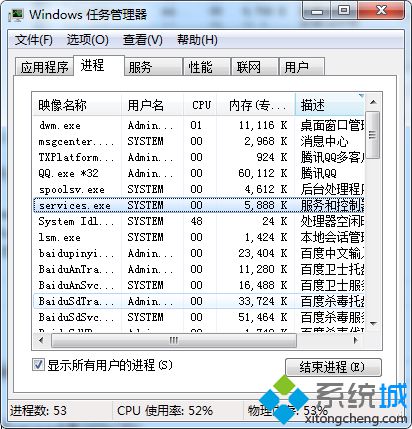
2、进入系统目录程序(Windows\System32)。找到文件"services.exe“将其删除;
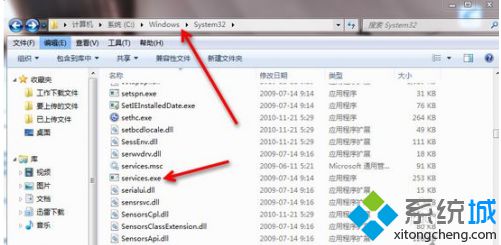
3、按Win+R打开运行,输入regedit,打开注册表编辑器;
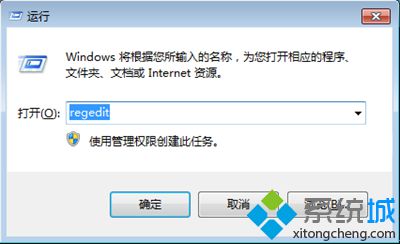
4、依次展开:HKEY_LOCAL_MACHNE\Software\Microsoft\Windows\Current\Run;
5、在右边中找到并删除“service“ =%Windir%services.exe -serv”,重启计算机即可。
通过上述的方法就可以解决电脑插入U盘后中毒导致service占用资源系统变卡的问题。
该文章是否有帮助到您?
常见问题
- monterey12.1正式版无法检测更新详情0次
- zui13更新计划详细介绍0次
- 优麒麟u盘安装详细教程0次
- 优麒麟和银河麒麟区别详细介绍0次
- monterey屏幕镜像使用教程0次
- monterey关闭sip教程0次
- 优麒麟操作系统详细评测0次
- monterey支持多设备互动吗详情0次
- 优麒麟中文设置教程0次
- monterey和bigsur区别详细介绍0次
系统下载排行
周
月
其他人正在下载
更多
安卓下载
更多
手机上观看
![]() 扫码手机上观看
扫码手机上观看
下一个:
U盘重装视频












